Minecraft की अपार लोकप्रियता लगभग हर डिवाइस को फैलाता है, और Chromebooks कोई अपवाद नहीं हैं। Chrome OS पर चल रहा है, ये सुविधाजनक उपकरण Minecraft खिलाड़ियों के लिए एक अनूठी चुनौती पेश करते हैं। लेकिन सवाल, "क्या मैं अपनी Chromebook पर Minecraft खेल सकता हूं?" एक शानदार हाँ है! यह गाइड आपको स्थापना प्रक्रिया के माध्यम से चलता है और प्रदर्शन युक्तियां प्रदान करता है।
विषयसूची
- क्रोमबुक पर Minecraft के बारे में सामान्य जानकारी
- डेवलपर मोड को सक्षम करना
- Chromebook पर Minecraft स्थापित करना
- खेल चल रहा है
- कम चश्मा के साथ एक Chromebook पर Minecraft कैसे खेलें
- क्रोम ओएस पर प्रदर्शन बढ़ाना
क्रोमबुक पर Minecraft के बारे में सामान्य जानकारी
चिकनी गेमप्ले के लिए, आपकी Chromebook को इन न्यूनतम आवश्यकताओं को पूरा करने की आवश्यकता है:
- सिस्टम आर्किटेक्चर: 64-बिट (x86_64, ARM64-V8A)
- प्रोसेसर: AMD A4-9120C, Intel Celeron N4000, Intel 3865u, Intel I3-7130U, Intel M3-8100Y, Mediatek Kompanio 500 (MT8183), क्वालकॉम SC7180, या बेहतर
- राम: 4 जीबी
- भंडारण: कम से कम 1 जीबी मुक्त स्थान
ये न्यूनतम चश्मा हैं; यदि आप हकलाने का अनुभव करते हैं, तो नीचे हमारे प्रदर्शन युक्तियां देखें। Minecraft प्राप्त करने का सबसे आसान तरीका Google Play Store के माध्यम से है। बस Minecraft के लिए खोजें: बेडरॉक संस्करण, इसे खरीदें ($ 20, या $ 13 यदि आप पहले से ही एंड्रॉइड संस्करण के मालिक हैं), और आप खेलने के लिए तैयार हैं। यह विधि उन लोगों के लिए एकदम सही है जो एक त्वरित और आसान स्थापना पसंद करते हैं।
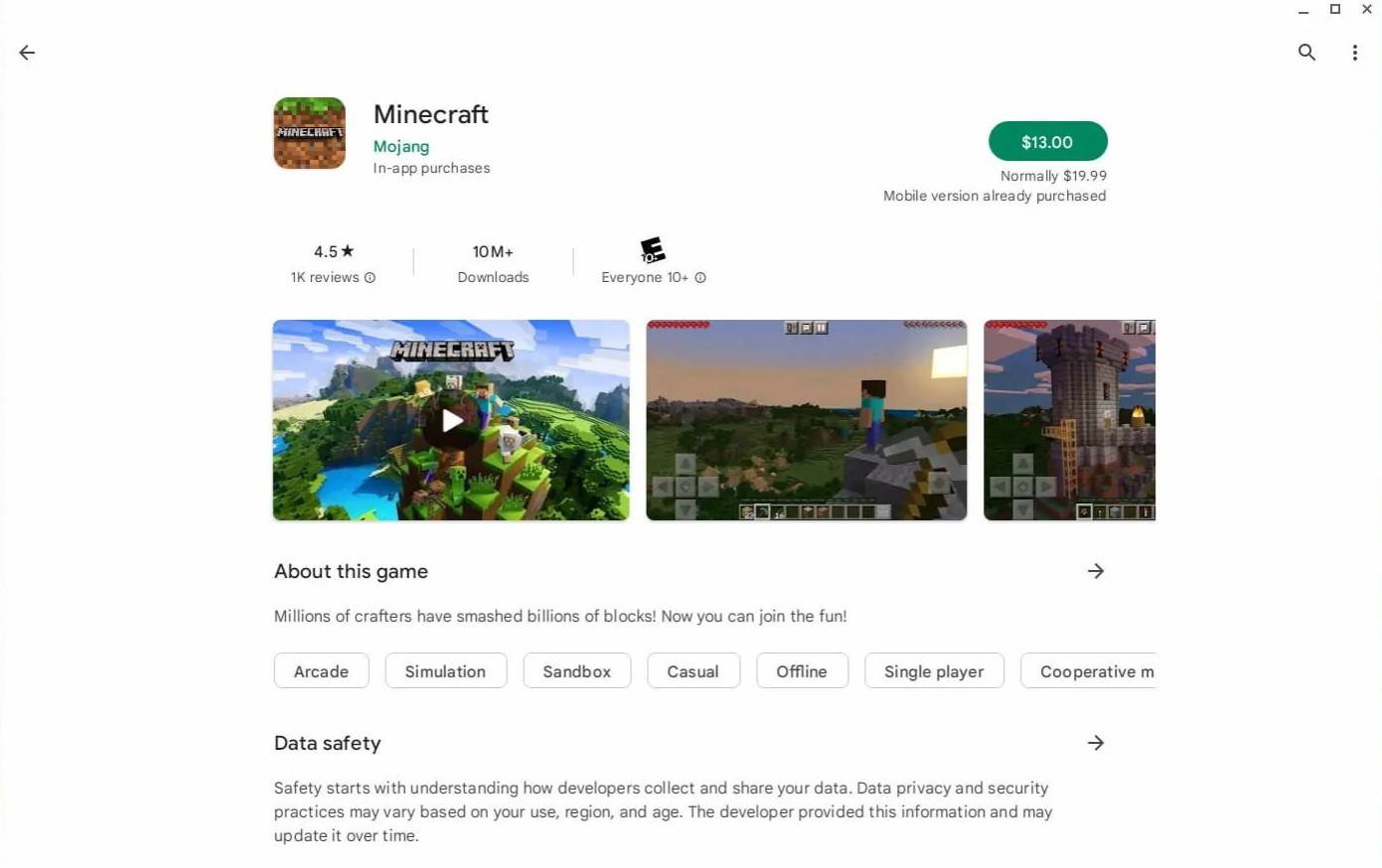
हालांकि, यदि आप अन्य संस्करणों को पसंद करते हैं, तो याद रखें कि क्रोम ओएस लिनक्स-आधारित है, वैकल्पिक स्थापना विधियों की पेशकश करता है। इसके लिए अधिक तकनीकी चरणों की आवश्यकता होती है, लेकिन हमारा गाइड आपको इसके माध्यम से चलेगा।
डेवलपर मोड को सक्षम करना
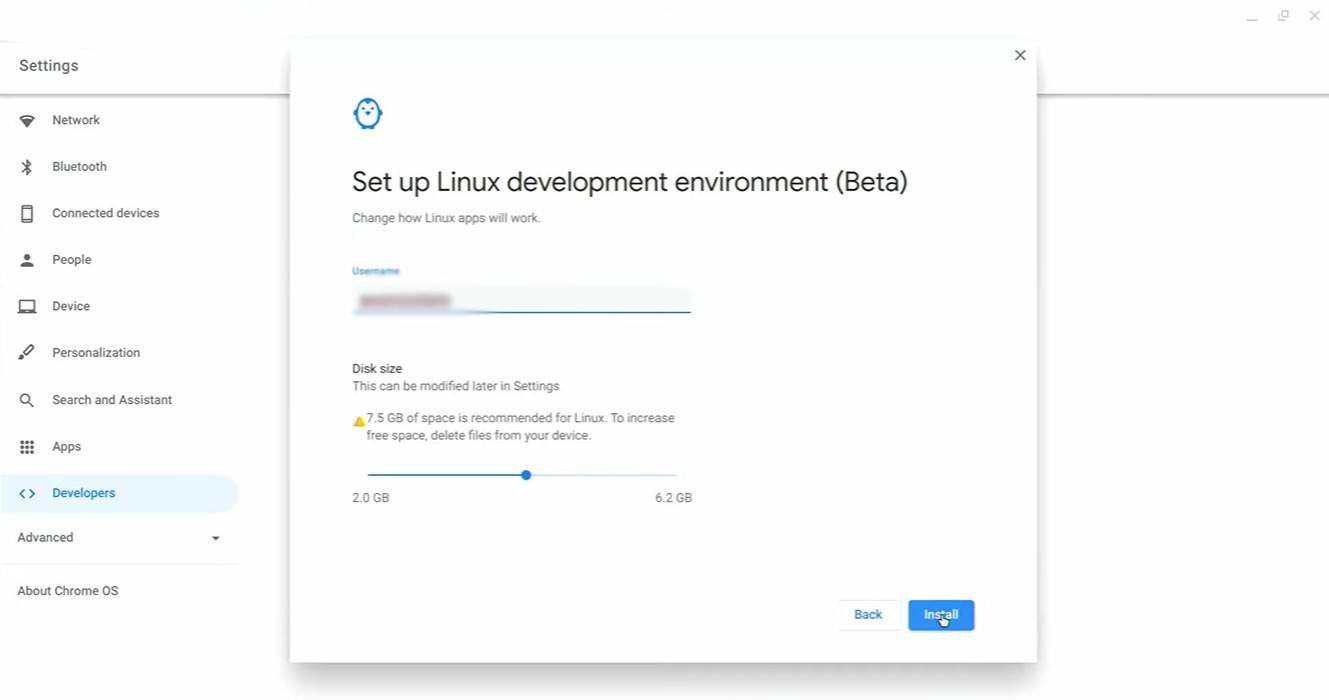
डेवलपर मोड को सक्षम करने के लिए, अपनी Chromebook की सेटिंग्स (आमतौर पर "स्टार्ट" मेनू के बराबर के माध्यम से) तक पहुंचें, "डेवलपर्स" अनुभाग पर नेविगेट करें, और "लिनक्स डेवलपमेंट वातावरण" को सक्षम करें। ऑन-स्क्रीन निर्देशों का पालन करें। एक बार पूरा होने के बाद, टर्मिनल (Windows 'कमांड प्रॉम्प्ट के समान) खुल जाएगा, जो आपको अगले चरणों के लिए तैयार करेगा।
Chromebook पर Minecraft स्थापित करना
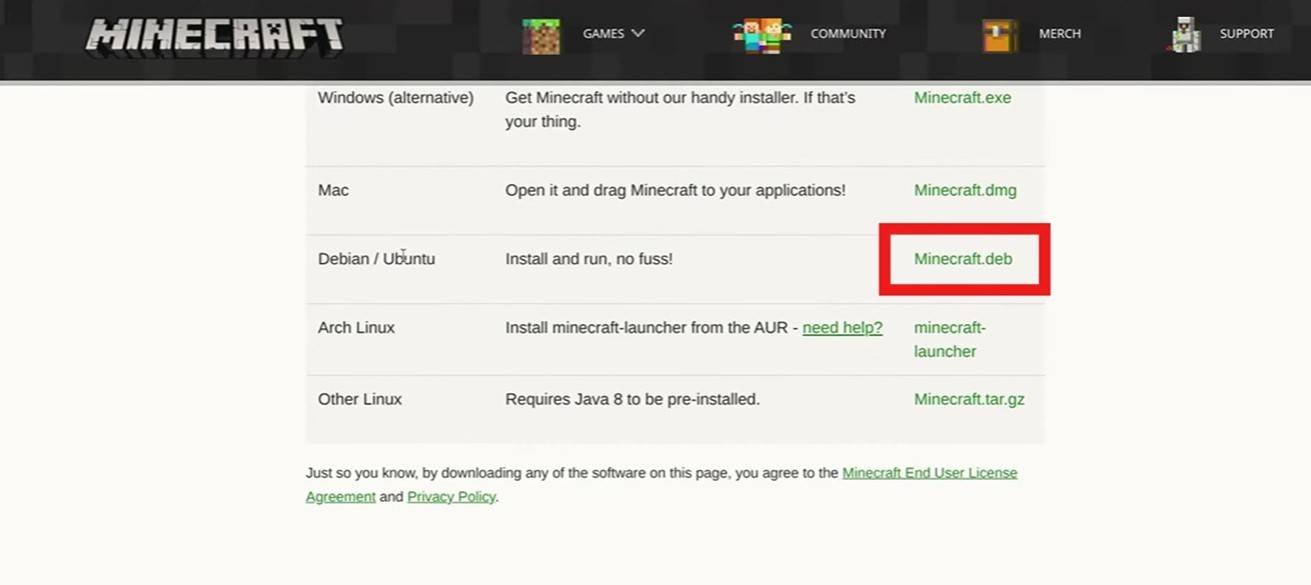
[TTPP]
 घर
घर  मार्गदर्शन
मार्गदर्शन






 नवीनतम लेख
नवीनतम लेख

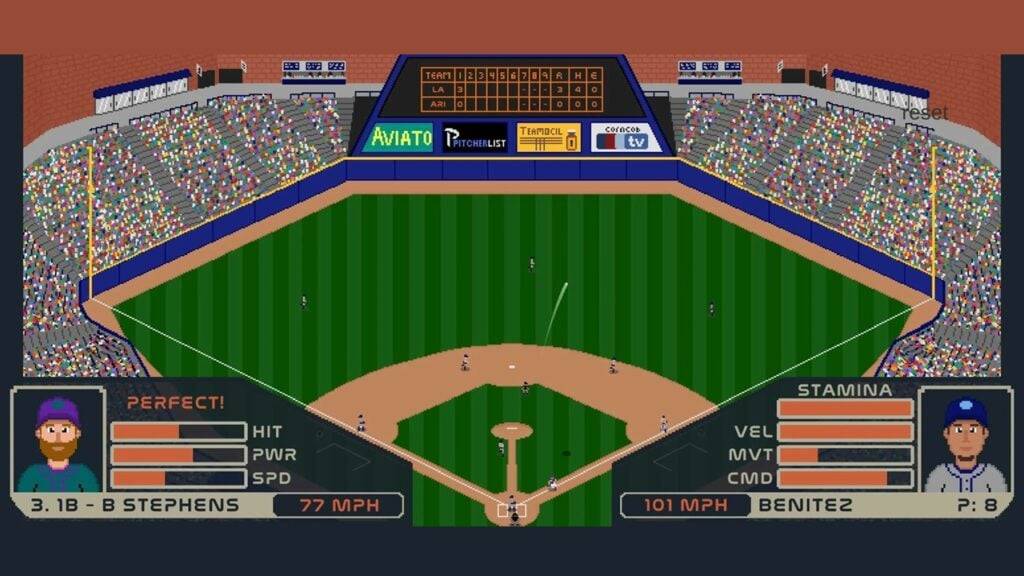








 नवीनतम खेल
नवीनतम खेल












